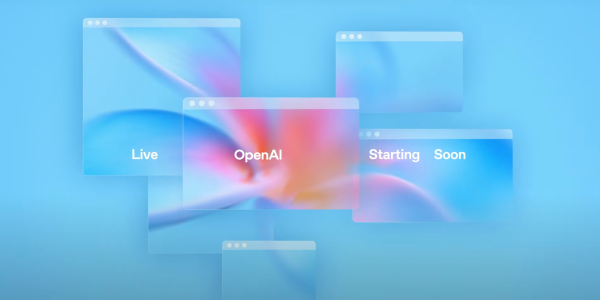Перевезли у сервіс усі завдання Лайфхакера та розповідаємо, що вийшло.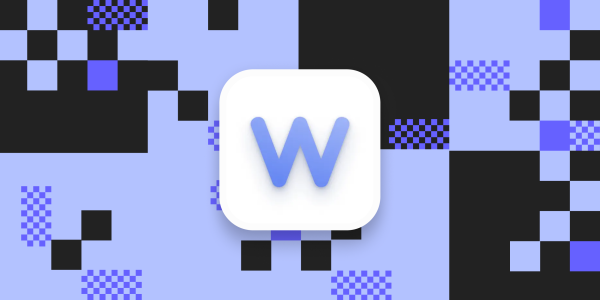 Зміст
Зміст
- Що таке Weeek
- Основні функції Weeek
- Додаткові функції Weeek
- Ціни та тарифи Weeek
- Наші враження від Weeek
- Кому підійде Weeek
Зміст
- Що таке Weeek
- Основні функції Weeek
- Додаткові функції Weeek
- Ціни та тарифи Weeek
- Наші враження від Weeek
- Кому підійде Weeek
Редакція Лайфхакера протестувала багато таск-менеджерів — не тільки для наших читачів, а й для організації власної роботи. Ми в різний час вели завдання Trello, AirTable, ClickUp, але останній перестав працювати з російськими користувачами — довелося шукати заміну. Однією з альтернатив був сервіс Weeek. У цьому огляді я розповім, як ми перенесли туди наші процеси та які висновки з цього досвіду зробили.
Що таке Weeek
Weeek – це російський сервіс для управління завданнями та проектами. Слово «російська» я згадала не випадково: інструмент працює без VPN і приймає оплату від користувачів із РФ. Якоїсь миті це стало вагомою перевагою.
За своїми функціями Weeek досить гнучкий і швидше підлаштовується під процеси команди, ніж нав'язує власні правила. У вашому розпорядженні кілька внутрішніх сервісів:
- Завдання. Тут можна створювати проекти, дошки та самі завдання, а також працювати з ними у будь-якій зручній вам методології, наприклад Agile, Scrum або канбан.
- Основа знань. У Weeek є вбудований редактор, в якому можна створювати та зберігати будь-які внутрішні документи.
- CRM. Якщо вам потрібно вести базу клієнтів, будувати вирви та отримувати аналітику, Weeek таке вміє.
- Користувачі. Тут налаштовуються доступи, але незабаром буде все, що стосується роботи з командою та HR-напрямку.
- аналітика. Містить звіти щодо проектів та співробітників. Допомагає оцінити їх активність та ефективність.
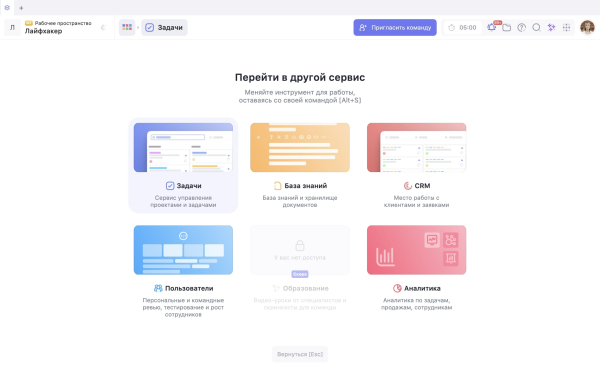
Weeek доступний для користувачів у веб-версії, а також є програми для популярних платформ (Windows, MacOS, Android, iOS).
Основні функції Weeek
Розглянемо докладніше ті можливості, які нам вдалося активно застосувати у роботі.
Створення робочого простору
Після реєстрації у сервісі необхідно створити робочий простір — усередині нього живуть проекти та завдання. Простор може бути кілька, наприклад одне для робочих завдань, інше — для особистих. Саме до нього прив'язується команда, розмір сховища файлів та в результаті тариф.
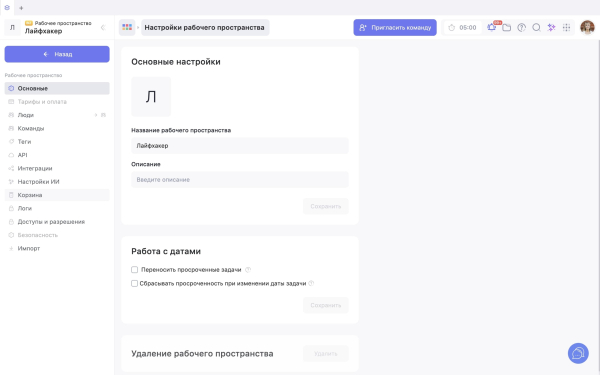
Після того, як простір готовий, можна заводити проекти, дошки та завдання — або переносити їх з іншого сервісу.
Імпорт завдань
Коректний імпорт даних дуже економить час, позбавляє зайвої ручної роботи та знижує ризик помилок при перенесенні завдань. У Weeek передбачена міграція із популярних сервісів: Jira, Trello, Notion, Asana та ClickUp. Останній якраз наш випадок.
Ми скористалися інструкцією та запустили імпорт. На міграцію всіх даних ми пішли кілька діб. Результат вийшов добрим: перенеслися проекти, завдання та навіть користувачі. З недоліків: опис завдань не завжди виглядав коректно, не перенеслися текстові документи та форми, а також деякі приватні проекти та завдання. Однак це все дрібниці в порівнянні з повним самостійним налаштуванням.
Гнучка настройка доступів
У Weeek усі користувачі діляться на учасників команди та гостей.
Гості бачать лише ті папки, проекти та дошки, до яких їм відкрили доступ. Це зручний спосіб підключити до завдання підрядників та дати рівно стільки інформації, скільки потрібно для роботи. Окремий бонус – на деяких тарифах гостей можна додати безкоштовно.
В інших користувачів виділяються три стандартні ролі: учасник, адмін і суперадмін. Різниця між ними — у доступі до налаштувань простору, рахунків та оплати, можливості додавати нових користувачів.
Також тут можна створити власну роль – задати їй назву та вказати набір можливостей. Стане в нагоді для нестандартних сценаріїв роботи.
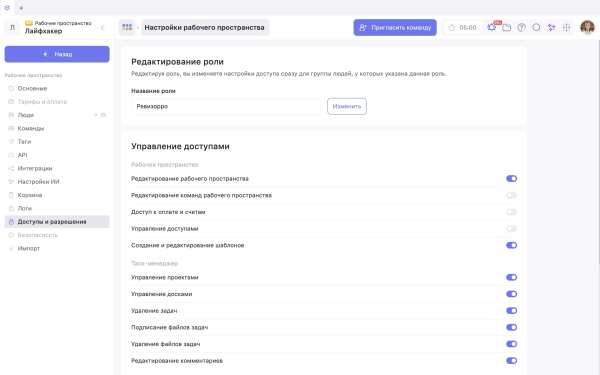
Користувачів можна об'єднувати в команди — публічні, до яких можуть вступати всі або приватні, які доступні на запрошення. Таке угруповання спрощує додавання виконавців до проекту та налаштування доступів.
Управління проектами
У сервісі “Завдання” є своя ієрархія: папки → проекти → дошки → завдання.
- Папка об'єднує кілька проектів, пов'язаних з темою або командою. Наприклад, у нашій папці «Контент-плани авторів» знаходяться проекти з планами кожного з них.
- Проект може містити кілька дощок. Наприклад, у проекті “Контент-план” є своя дошка для кожного місяця.
- Дошка містить завдання. Їх можна виводити як список, календар на тиждень чи місяць, канбан-дошку, діаграму Ганта. Вибирайте подання залежно від складності проекту та власних уподобань.
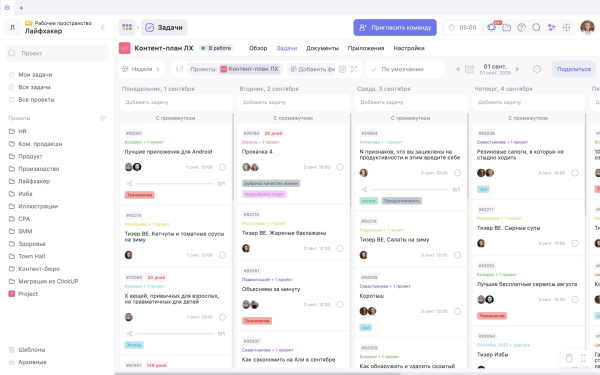 1/0
1/0 2/0
2/0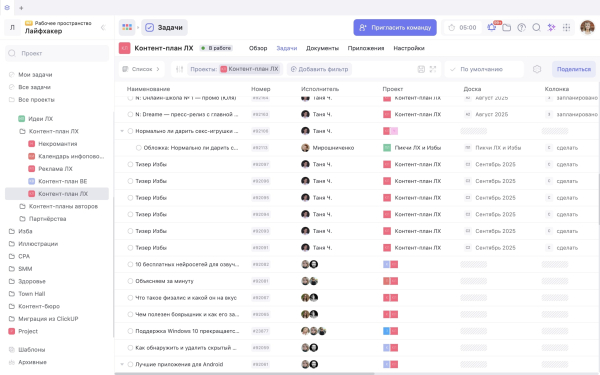 3/0
3/0
До речі, якщо ви любите працювати за методом канбан, то є зручна функція WIP-лімітів. Можна обмежити кількість завдань у роботі кожному з її етапів. Це допомагає краще контролювати завантаження команди та пріоритизувати таски.
Робота із завданнями
Завдання – ключовий елемент системи. Створити її просто: заповнюєте назву, призначаєте виконавця, вибираєте тип (дія, зустріч чи дзвінок) та встановлюєте дедлайн. За замовчуванням у картці є набір стандартних полів, наприклад: Пріоритет, Теги, Оцінка часу. Але ви можете додати й кастомні – залежно від свого проекту.
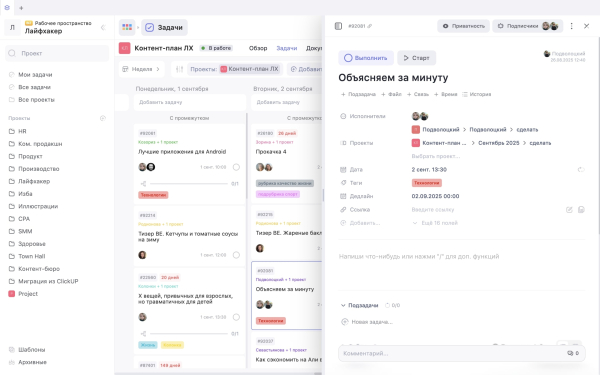
Також до завдання можна додати всі необхідні матеріали, залишити коментарі, додати пов'язані завдання та зафіксувати витрачений час. А якщо щось коригуватиметься, то все відобразиться в історії змін.
Під час роботи над об'ємними тасками можна використовувати підзавдання. Розбийте процес на складові та задайте для кожної дедлайн та виконавця. При цьому саме завдання може виводитися одразу в кількох проектах, що дуже зручно, якщо над ним працює кілька команд. Наприклад, у роботі над текстом нам потрібна допомога колег-ілюстраторів. Ми ставимо підзавдання так, щоб воно відображалося і в контент-плані, і в окремому проекті команди.
Завдання можна сортувати за допомогою фільтрів, наприклад за виконавцем, тегом або пріоритетом. Таке уявлення можна зберігати на рівні користувача, що дозволяє гнучко налаштувати все під свої потреби та не заважати при цьому колегам. Однак є й обмеження: якщо ви використовуєте кастомні поля, то фільтрація може бути недоступна. Наприклад, у наших завданнях є два поля з датою, а сортування можливе лише по одному — системному.
Зі зручного: у Weeek можна створювати завдання, які бачитимете тільки ви. Для цього потрібно просто натиснути кнопку «Приватність». Такі таски завжди будуть доступні на вкладці «Мої завдання».
Автоматизації
Деякі процеси можна спростити за допомогою автоматизації. У Weeek вони поділяються на два типи.
- Автоматизація у колонках. При попаданні на певний етап завдання може змінювати свої параметри (виконавця, тип, дедлайн тощо), закриватися чи видалятися. Це стало нам у нагоді в роботі редакції: завдання на тексти в колонці «Опубліковано» автоматично закриваються.
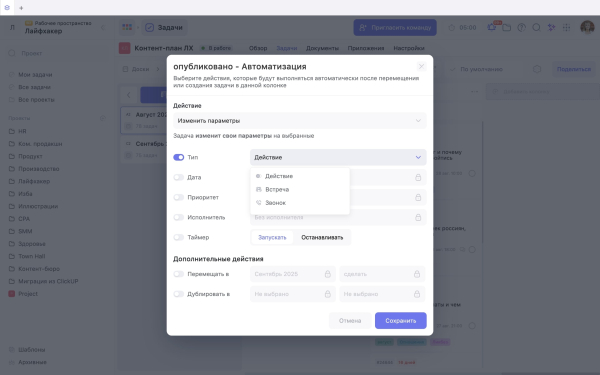
- Автоматизація у завданнях. Ви можете зробити так, щоб прострочені завдання переносилися самі наступного дня. При цьому в картці з'являється червоний лічильник – він показує, на скільки днів ви її затримали, тому зрив дедлайну не залишиться без уваги.
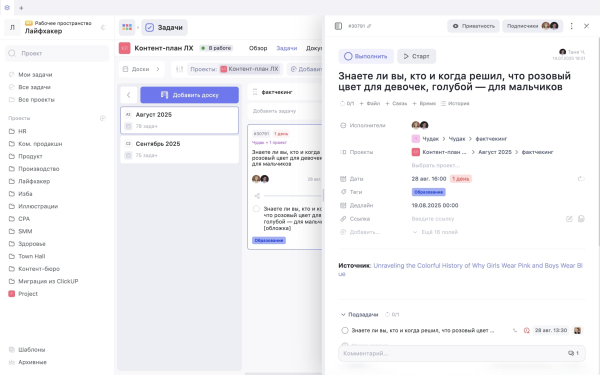
Ще один сценарій автоматизації — завдання, що повторюються. Нам вони ідеально підходять для щомісячних звітів або календаря інфоприводів — можна один раз внести події, і вони повторяться через рік.
Документи та форми
У Weeek можна організувати не лише завдання, а й базу знань – для цього є однойменний сервіс. Він містить інтуїтивно зрозумілий блоковий редактор, за допомогою якого легко створювати внутрішні інструкції або звіти з додаванням зображень та відео. Окремо передбачений імпорт з Notion, тому якщо раніше зберігали документи там, завдання спрощується.
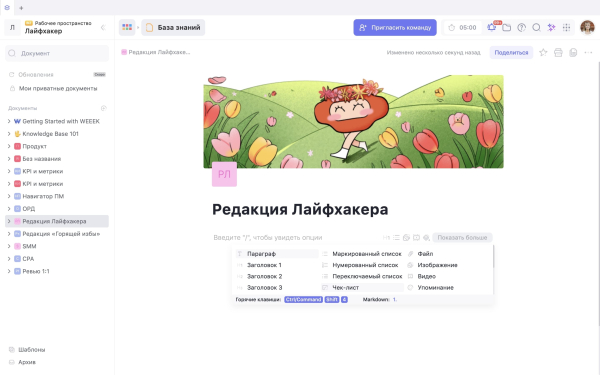
Не заплутатися в інструкціях допомагає навігаційна панель із папками зліва. А якщо захочете з кимось поділитися документом — можна зробити його публічним та надіслати навіть тим, хто не є користувачем сервісу.
Також у Weeek можна створювати форми. Вони не входять до сервісу «База знань» і доступні в меню у верхньому правому кутку екрана. Однак також можуть бути дуже корисними для роботи з командою або HR-процесів.
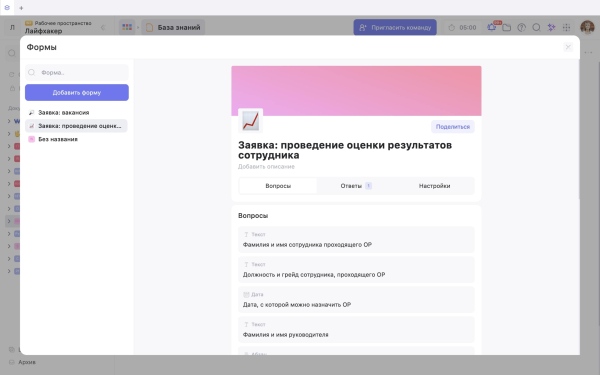
Гнучкі повідомлення
Пропустити завдання у Weeek практично неможливо. Сервіс може надіслати пуш-повідомлення, імейл, повідомлення в Telegram, VK або Slack – загалом, куди вам зручно. При цьому в налаштуваннях можна вибрати, з яких питань вас турбуватиме, а з яких ні. Наприклад, я відключила повідомлення про те, що до робочого простору приєднався новий користувач. Але про всі рухи моїх завдань я отримую пуш.
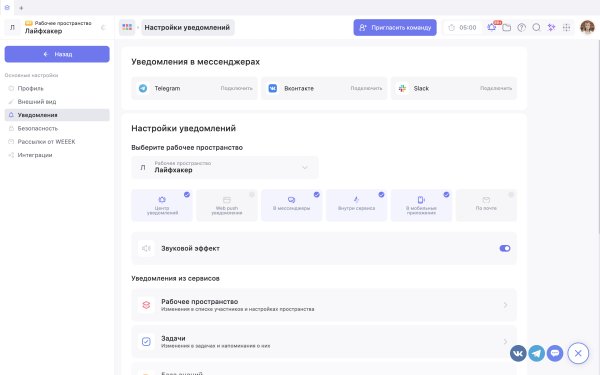
Інтеграції з іншими сервісами
У Weeek можна підключити різні календарі – від Google та “Яндекса” до Apple або CalDav. Інтеграція може бути односторонньою та двосторонньою, тобто можна просто бачити події зі свого календаря у Weeek або зробити так, щоб нові завдання чи зустрічі з Weeek потрапляли до календаря.
Також доступні сервіси для спільної роботи: Google Документи, Google Таблиці, Miro, Figma. Ви можете вбудувати сторонній файл в інтерфейс Weeek і тримати все під рукою.
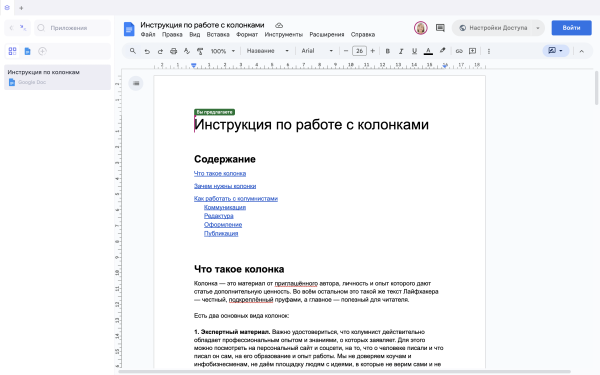
Додаткові функції Weeek
Сервіс має кілька необов'язкових, але милих доповнень, які допомагають працювати ефективніше.
- Вбудований таймер Pomodoro. Це знайомий багатьом інструмент для зосередженої роботи інтервалами: 25 хвилин працюєте, 5 хвилин відпочиваєте. Таймінг налаштовується – можете зробити будь-який параметр більшим або меншим.
- ІІ-помічники. У Weeek є ІІ-асистент, якому можна поставити питання щодо використання сервісу, а також вбудований YandexGPT. Ще одна інтеграція, яка дозволить не перемикатися між різними інструментами.
- Медитація. Це сторінка, де зібрані різні вправи та практики, наприклад, дихальна гімнастика, спостереження за думками, що підтримує дотик. Більшість з них озвучені і супроводжуються візуальним чином – пульсуючою точкою або квіткою.
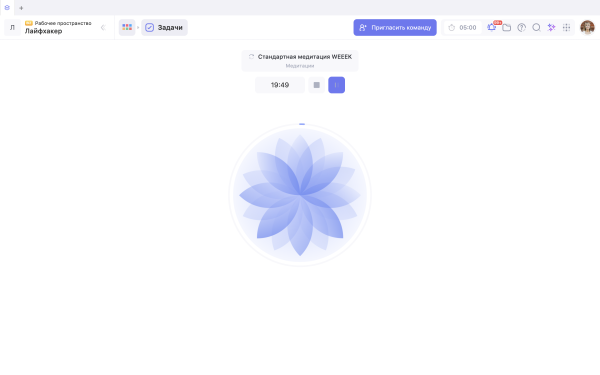
Ціни та тарифи Weeek
Сервіс пропонує чотири тарифи.
- Free: безкоштовний. Підійде для особистого використання або маленьких команд до 5 осіб.
- Lite: від 199 рублів за особу на місяць. Дозволяє підключити команду до 10 осіб та побудувати до 10 воронок у CRM.
- Pro: від 399 рублів за особу на місяць. Підходить для зростаючих команд. Мінімум обмежень дозволяє додати до 20 гостей (за них ви не платите).
- Business: від 450 рублів за особу на місяць. Варіант для великих команд. Гнучкіші можливості, пріоритетна підтримка та до 200 гостей.
Це досить гуманні ціни. Наприклад, ClickUp на бізнес-тарифі просить 12 доларів за користувача, а Kaiten – 580 рублів.
Наші враження від Weeek
Плюси
- Універсальність. Інструмент підходить для різних команд та дозволяє створити єдиний робочий простір для всієї компанії. У нас у Weeek живе не лише редакція, а й комерційний продакшен, розробка, дизайн, HR, документообіг.
- Гнучкість. Сервіс дає багато інструментів, щоб налаштувати все під завдання команди та конкретного користувача.
- Простота освоєння. У Weeek зрозумілий інтерфейс, докладна база знань та швидка підтримка.
- Інтеграція з популярними сервісами. Додати Google Документ у Weeek і редагувати його прямо там – 10 з 10.
- Зручні сповіщення. У вашому розпорядженні різні варіанти – від стандартних пушів до повідомлень у Telegram.
- Статус вітчизняного ПЗ. Важко переоцінити цей факт, коли багато звичних послуг пішли з російського ринку і не дають заплатити їм грошей, навіть якщо хочеться.
- Вартість. Прийнятні ціни порівняно з конкурентами.
Мінуси
- Простий автоматизації. Нам не вдалося відтворити деякі складніші сценарії нашого минулого таск-менеджера ClickUp — частина роботи стала ручною.
- Обмеження у роботі з кастомними полями. За ними не завжди працюють фільтри та сортування, це знижує зручність використання.
- Неможливість масового редагування завдань. Якщо ви ставите таски десятками, як ми редакції, ця опція сильно полегшує життя.
- Додаткові функції, які здаються зайвими. Без медитацій у таск-менеджері точно можна обійтися, але чому б і ні.
Кому підійде Weeek
Сервіс напевно зайде невеликим та середнім командам із різноманітними завданнями: можна налаштувати процеси для маркетингу та редакції, дизайну та розробки, продажу та HR. При цьому Weeek балансує між доступністю та функціональністю. Тут легко реалізувати типові сценарії і підкрутити їх під себе, але якщо ваші процеси дуже специфічні або потрібні хардкорні автоматизації, можна придивитися до Kaiten або ClickUp, якщо ви не в Росії.